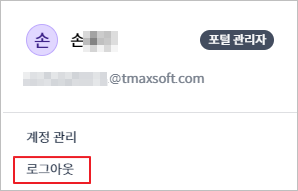시작하기
로그인
-
API 포털 접속 후 상단 메뉴 바 오른쪽의 [로그인] 버튼을 클릭합니다.

-
로그인 페이지가 열리면 포털 관리자 혹은 제공기관 관리자가 가입한 ID를 입력한 후 [다음] 버튼을 클릭합니다.
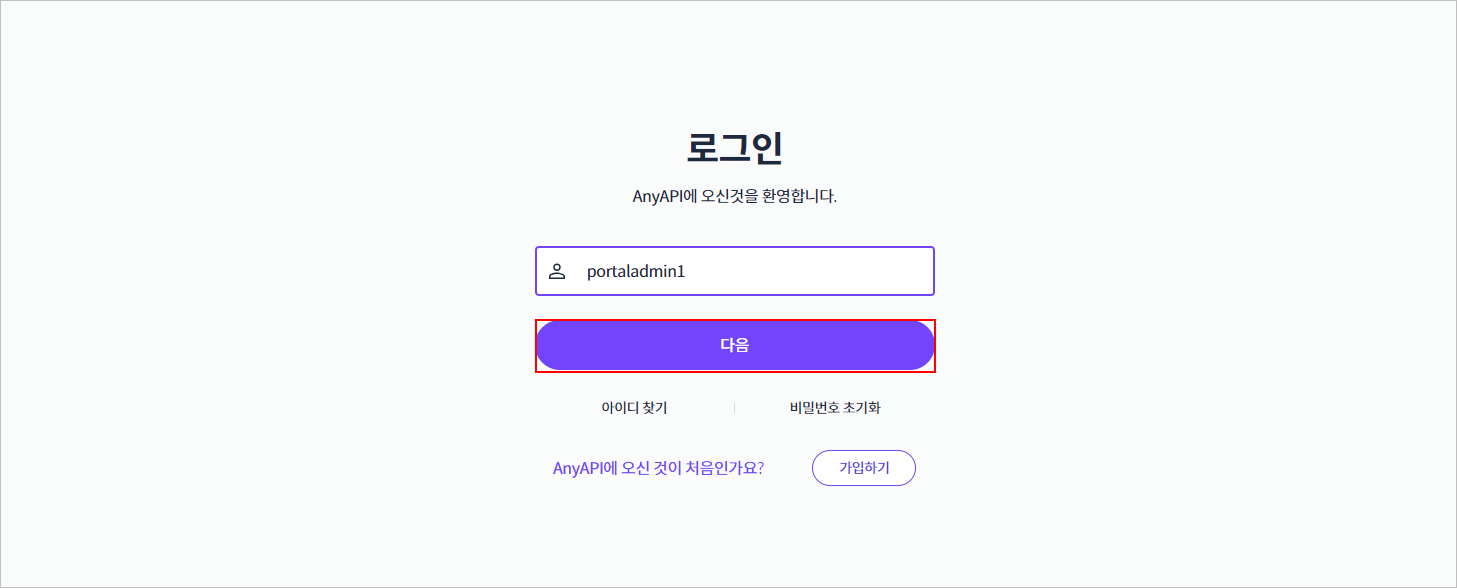
-
비밀번호를 입력한 뒤 [로그인] 버튼을 클릭하여 로그인을 완료합니다.
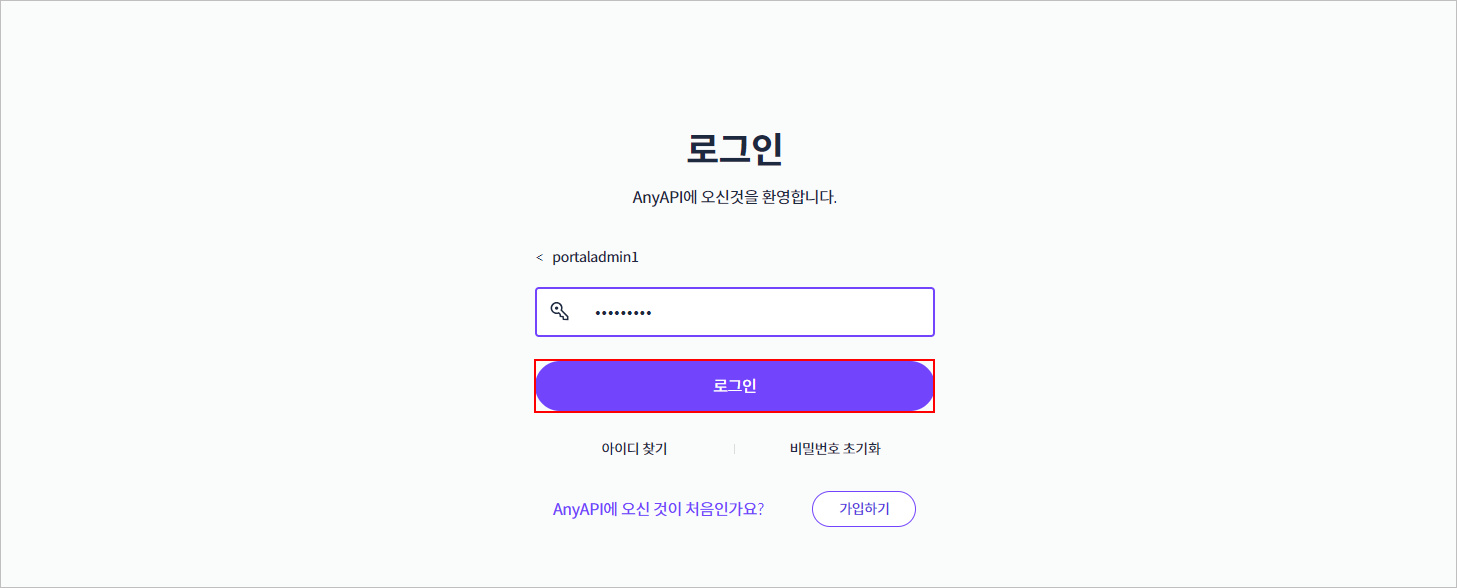
기초정보 관리 > 운영자 관리 메뉴에서 “사용 안함”으로 설정한 계정은 로그인을 할 수 없습니다.
-
로그인을 완료하면 제공기관 관리자, 포털 관리자는 역할별로 다른 메뉴에 접근할 수 있습니다.
-
포털 관리자: 고객지원, 운영 관리, 기초정보 관리, 대시보드

-
제공기관 관리자: 고객지원, 운영 관리, 대시보드

-
아이디 찾기
로그인 계정 정보가 기억나지 않을 경우 가입한 아이디를 찾을 수 있습니다.
-
API 포털 접속 후 상단 메뉴 바 오른쪽의 [로그인] 버튼을 클릭합니다.

-
로그인 화면에서 [아이디 찾기] 버튼을 클릭합니다.
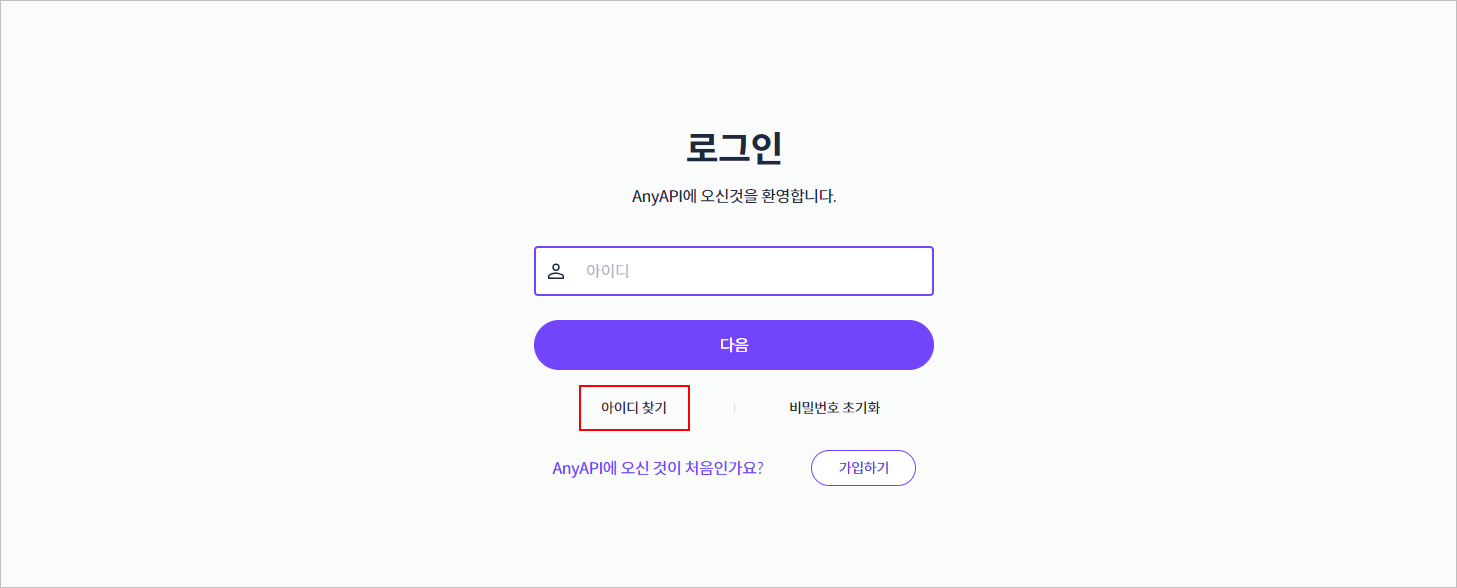
-
회원가입 시 등록한 이름, 이메일 주소, 휴대폰 번호를 형식에 맞게 입력한 뒤 [확인] 버튼을 클릭합니다.
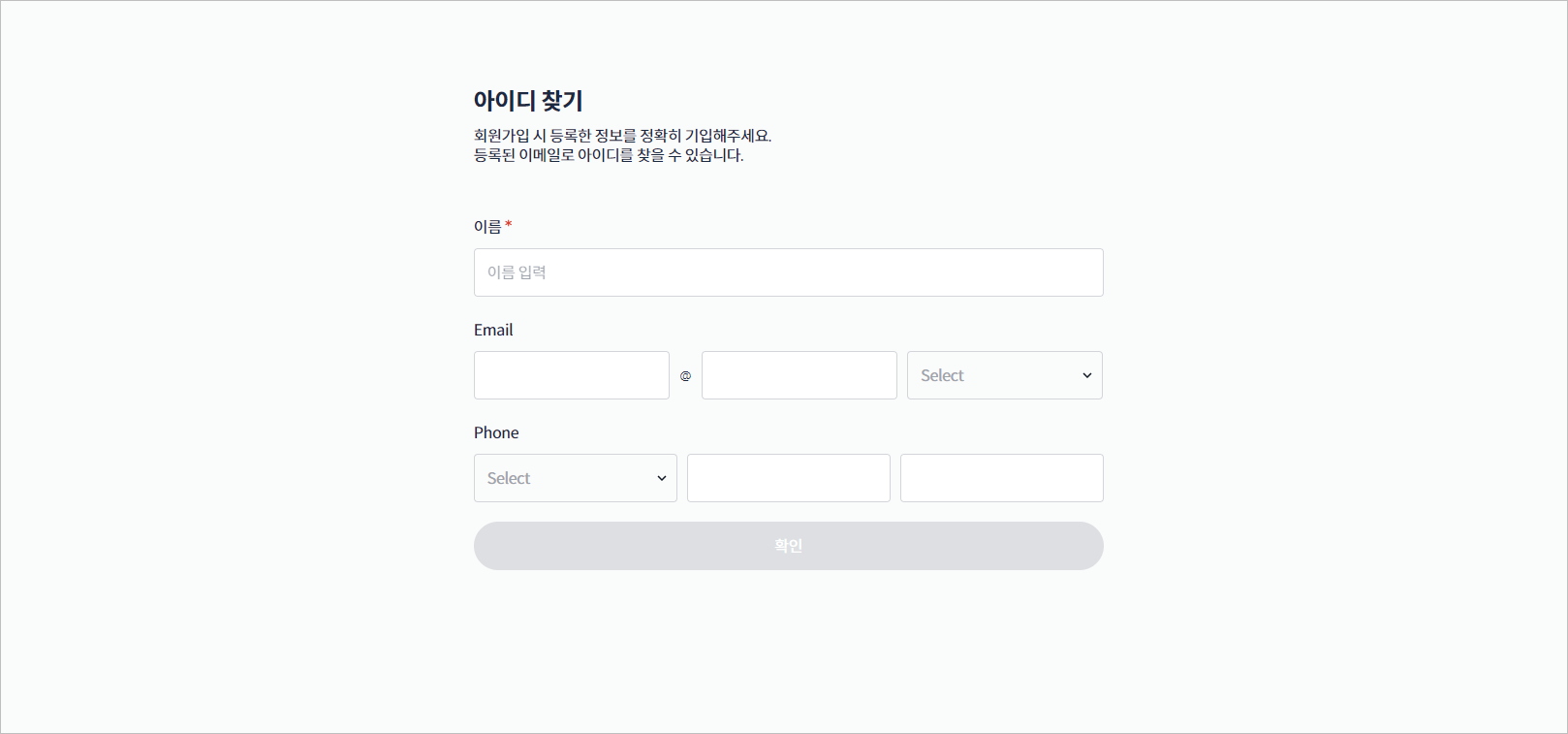
-
입력 정보가 일치할 경우, 입력한 메일로 아이디 정보를 발송합니다. 개인정보 보호를 위해 아이디 뒷 3자리는 마스킹 처리됩니다.
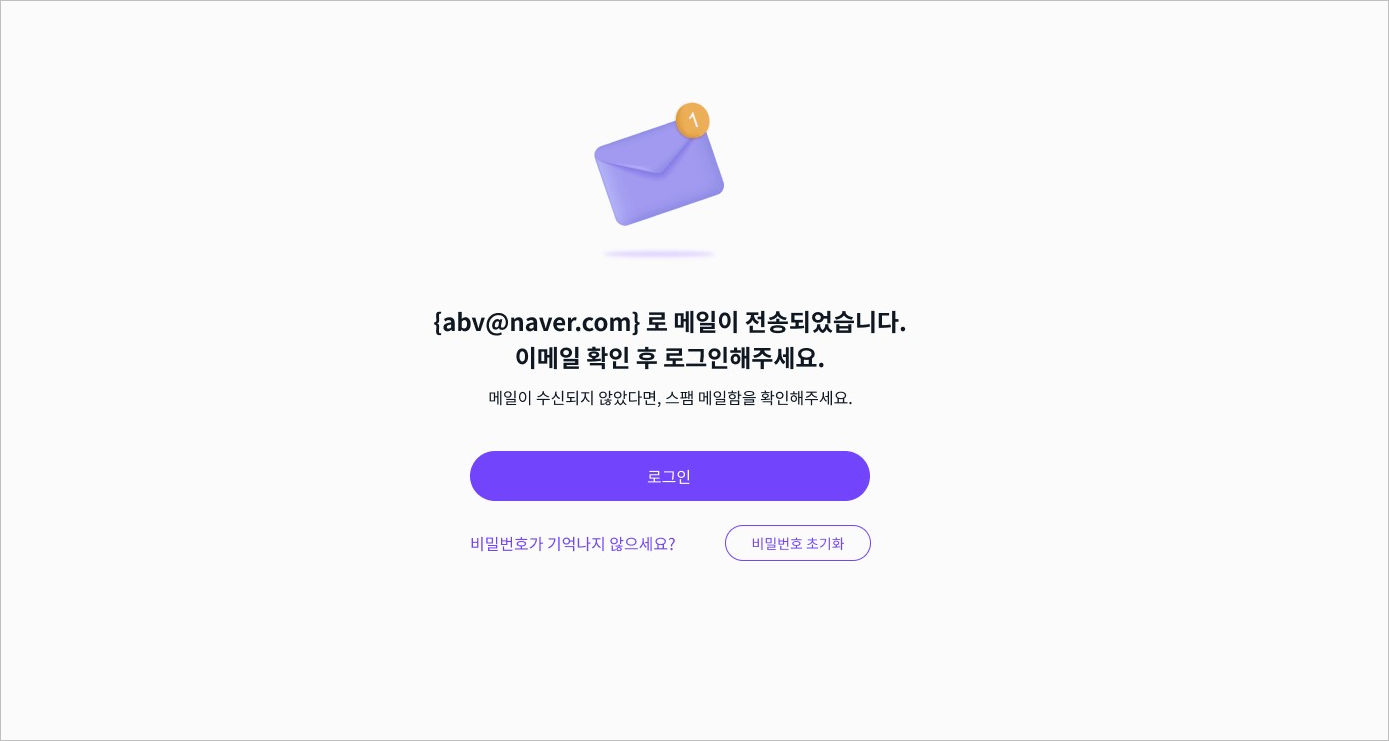
-
메일로 전달받은 아이디를 확인한 뒤 포털에서 로그인을 진행할 수 있습니다.
비밀번호 초기화
로그인 계정 정보가 기억나지 않을 경우 비밀번호 초기화를 통해 비밀번호를 재설정한 후 로그인할 수 있습니다.
-
API 포털 접속 후 상단 메뉴 바 오른쪽의 [로그인] 버튼을 클릭합니다.

-
로그인 화면에서 [비밀번호 초기화] 버튼을 클릭합니다.
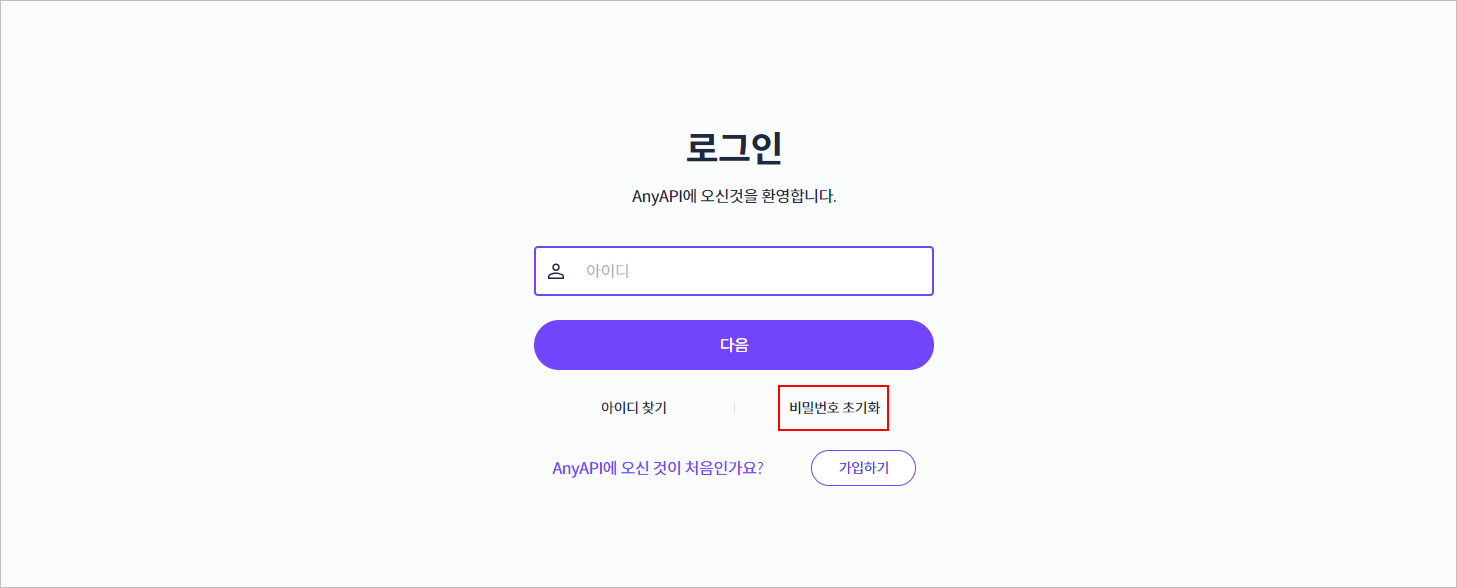
-
회원가입시 등록한 이름, 휴대폰 번호, 이메일 주소를 형식에 맞게 입력한 뒤 확인 버튼을 클릭합니다.
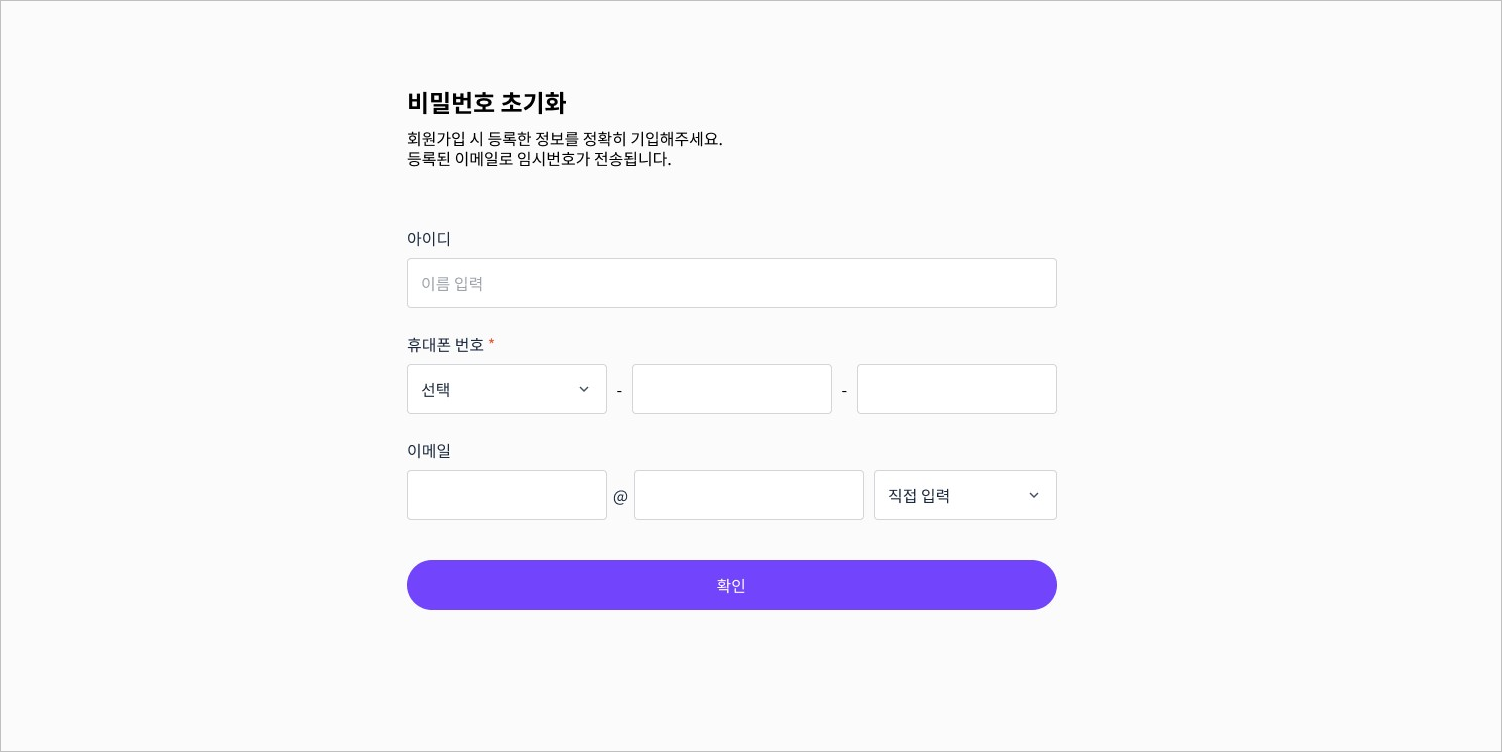
-
입력 정보가 일치할 경우, 영문 소문자 + 숫자 조합의 난수 형태의 임시 비밀번호를 입력한 메일로 발송합니다.
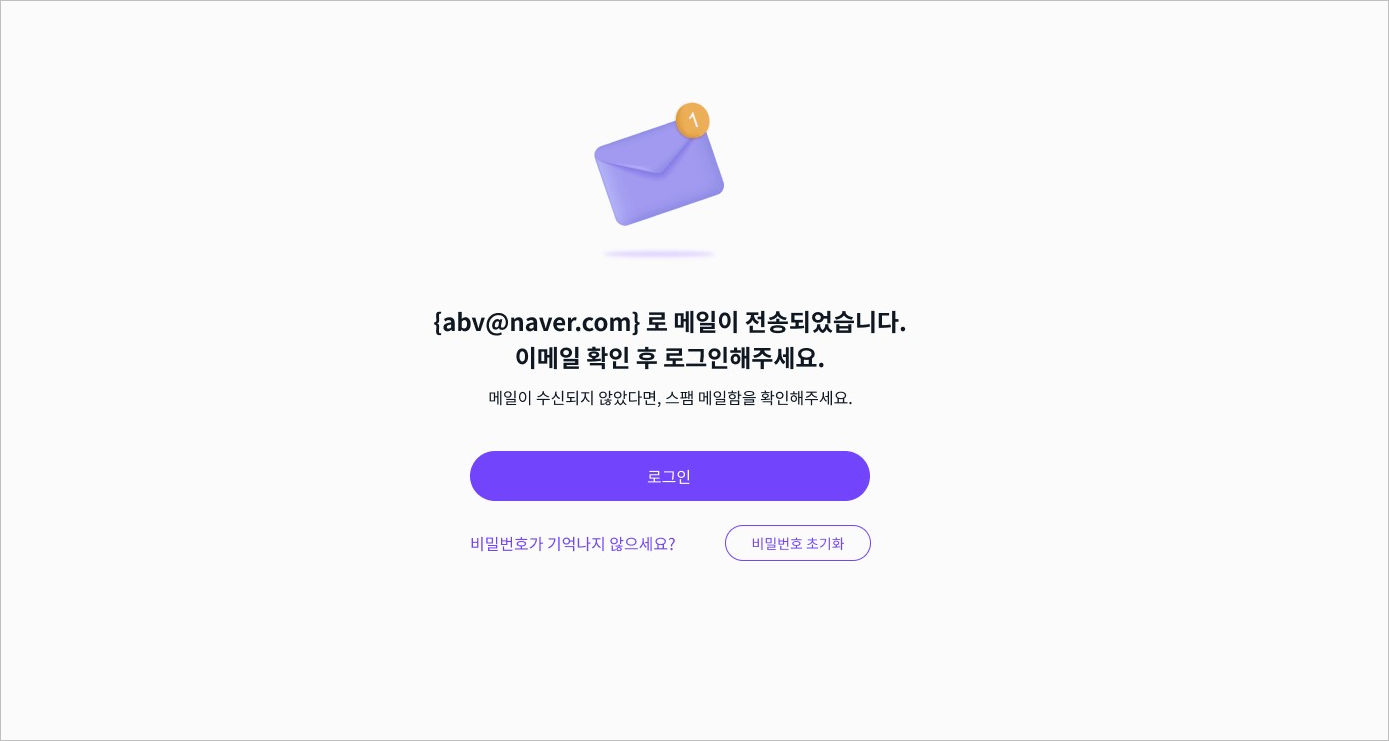
-
메일로 발급받은 임시 비밀번호를 통해 로그인할 수 있습니다.
임시 비밀번호는 발급된 즉시 10분간만 유효합니다. 로그인 후 [계정 관리] > [회원 정보 수정] > [비밀번호 변경] 버튼을 통해 바로 포털에서 실제 사용할 비밀번호로 변경합니다.
관리자 알람 확인
포털 관리자, 제공기관 관리자는 승인 요청 및 승인 진행 현황과 관련된 알람을 확인할 수 있습니다.
|
알람 생성 조건은 다음과 같습니다.
|
-
로그인 상태에서 화면 오른쪽 상단의
 ([알람]) 아이콘을 클릭합니다.
([알람]) 아이콘을 클릭합니다.
알람 아이콘에서 빨간 원 안의 숫자는 읽지 않은 알람의 개수를 의미합니다.
-
'알람' 팝업창이 열리면 현재 로그인된 관리자 계정에 발생한 알람 목록을 확인할 수 있습니다.
이때 특정 행을 클릭하면 [운영 관리] > [승인 관리] 화면으로 이동합니다.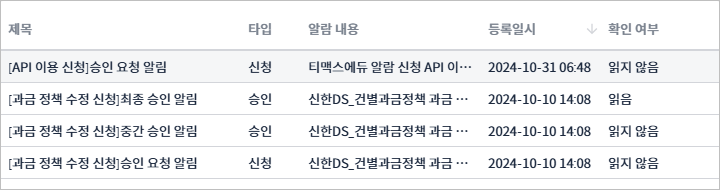
알람 목록은 5초 간격으로 자동 갱신되며, 확인 중에는 갱신되지 않습니다.
항목 설명 제목
알람의 제목입니다.
타입
알람의 타입입니다.
-
신청: 승인 처리를 요청하는 알람
-
승인: 신청에 대한 승인 진행 현황에 대한 알람
알람 내용
알람에 대한 내용입니다. 마우스 오버 시 전체 내용을 확인할 수 있습니다.
등록일시
알람이 생성된 날짜와 시간입니다.
확인 여부
알람의 확인 여부입니다. 목록에서 특정 행을 클릭하면 해당 알람은 '읽음’으로 표시됩니다.
-
읽음
-
읽지 않음
-